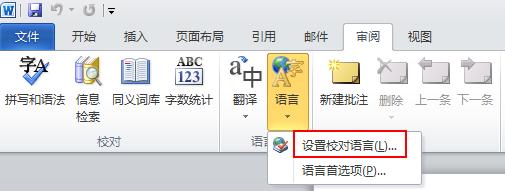Access > 使用另一种语言
启用自动语言选项
黎先生在加拿大工作,他定期与在西班牙和法国的家人通信。当他使用多种语言键入和编辑文字时,可以使用以下两种自动语言功能更轻松地在语言间切换:“自动检测语言”和“自动切换键盘以匹配周围文字的语言”。
注释 要了解如何将文档翻译为不同语言的文字,请参阅翻译其他语言的文字。要查看 Microsoft Office 2010 提供的各种语言的列表,请参阅 MICROSOFT OFFICE 的本地化版本。
您想做什么?
 自动检测语言
自动检测语言
 自动切换键盘以匹配周围文字的语言
自动切换键盘以匹配周围文字的语言
自动检测语言
“自动检测语言”功能可检测到黎先生正在键入的语言,并启用该语言的校对工具。其结果与他手动设置语言的结果是相同的。“自动检测语言”功能仅在以下 Office 2010 程序中可用:Outlook 和 Word。
要点 黎先生在 Office 2010 中针对他以前未用过的语言使用“自动检测语言”选项之前,他必须首先在“设置编辑、界面或帮助语言首选项”对话框中启用该语言。
在 WORD 或 OUTLOOK 中检测语言
| 2. | 在“审阅”选项卡的“语言”组中,单击“语言”下的箭头。 |
| 3. | 单击“设置校对语言”。 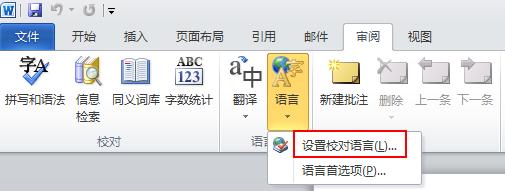 |
| 4. | 在“语言”对话框中,选中“自动检测语言”复选框。 |
| 5. | 检查“将所选文字标为”列表中显示在双线上方的语言。Office 只能检测到双线上方列出的语言。如果您所用的语言未显示在双线上方,则必须启用编辑语言(启用语言特定的选项),让 Office 自动检测到这些语言。 |
注释
| ✍ | 此信息适用于 Microsoft Outlook 2010,不适用于 Microsoft Outlook Express。有关 Outlook Express 的信息,请参阅 OUTLOOK EXPRESS 支持中心。 |
| ✍ | 自动语言检测只能通过成句的文字才能精确识别正确的语言。根据句子的长度,您可能需要先键入几个句子,之后 Outlook 才有足够的上下文信息来检测语言并应用正确的词典。 |
| ✍ | 许多不同语言中拼写相同的单词(如英语(英国)和法语(法国)中的“centre”一词)可能会导致“自动检测语言”复选框错误识别文字的语言。要解决此问题,请以您要使用的语言键入更多单词,或清除“自动检测语言”复选框。 |
 返回页首
返回页首
自动切换键盘以匹配周围文字的语言
由于黎先生使用三种基于拉丁语的语言,因而他使用“自动切换键盘以匹配周围文字的语言”选项,将键盘语言更改为与文件中的周围文本相匹配。
“自动切换键盘以匹配周围文字的语言”选项仅在以下 Office 2010 程序中可用:OneNote、Outlook、PowerPoint、Publisher 和 Word。
启用“自动切换键盘以匹配周围文字的语言”选项后,该选项会将键盘的布局更改为与光标位置相邻的文字语言相匹配的语言。例如,如果黎先生的文件中所包含的段落同时使用了英语和西班牙语,他将光标从英语段落移至西班牙语段落时,键盘布局会随之从“英语”切换为“西班牙语”。这与黎先生使用“语言”栏手动将键盘布局从“英语”切换为“西班牙语”的效果是一样的。
要点 黎先生在 Office 2010 中针对他以前未用过的语言使用“自动切换键盘以匹配周围文字的语言”选项之前,必须首先在“设置编辑、界面或帮助语言首选项”对话框中启用该语言。
您使用的是哪种 Microsoft Office 程序?
 ONENOTE
ONENOTE
 OUTLOOK
OUTLOOK
 POWERPOINT
POWERPOINT
 PUBLISHER
PUBLISHER
 WORD
WORD
ONENOTE
| 4. | 在“编辑”下,选中“自动切换键盘以匹配周围文字的语言”复选框。 |
注释 仅当您启用某种语言的键盘布局后,“自动切换键盘以匹配周围文字的语言”复选框才可见。如果您看不到该选项,则需针对您要使用的语言启用键盘布局。
OUTLOOK
| 1. | 在 Outlook 或电子邮件中单击“文件”选项卡。 |
| 6. | 在“编辑选项”下,选中“自动切换键盘以匹配周围文字的语言”复选框。 |
注释 仅当您启用某种语言的键盘布局后,“自动切换键盘以匹配周围文字的语言”复选框才可见。如果您看不到该选项,则需针对您要使用的语言启用键盘布局。
POWERPOINT
| 4. | 在“编辑选项”下,选中“自动切换键盘以匹配周围文字的语言”复选框。 |
注释 仅当您启用某种语言的键盘布局后,“自动切换键盘以匹配周围文字的语言”复选框才可见。如果您看不到该选项,则需针对您要使用的语言启用键盘布局。
PUBLISHER
| 4. | 在“编辑选项”下,选中“自动切换键盘以匹配周围文字的语言”复选框。 |
注释 仅当您启用某种语言的键盘布局后,“自动切换键盘以匹配周围文字的语言”复选框才可见。如果您看不到该选项,则需针对您要使用的语言启用键盘布局。
WORD
| 4. | 在“编辑选项”下,选中“自动切换键盘以匹配周围文字的语言”复选框。 |
注释 仅当您启用某种语言的键盘布局后,“自动切换键盘以匹配周围文字的语言”复选框才可见。如果您看不到该选项,则需针对您要使用的语言启用键盘布局。
 返回页首
返回页首